بهترین راه برای اشتراک گذاری آیفون درتلویزیون ال جی | تفاوت HomeKit با AirPlay 2
تعامل موبایل و تلویزیون با قابلیت اشتراک گذاری صفحه نمایش (Screen mirroring) را به سطح کاملا جدیدی برده است. با این حال محدودیت هایی نیز وجود دارد. گاهی اوقات، به دلیل سیستم عامل های مختلف، مشکلاتی وجود دارد. از این رو، برای حل این مشکل و کمک به پخش آیفون خود در تلویزیون به یک برنامه یا سخت افزار مخصوص نیاز دارید. در اینجا ما چند روش برای اتصال محصولات اپل با تلویزیون های ال جی را مورد برسی قرار داده ایم.
تلویزیون های LG بخش بزرگی از بازار تلویزیون های هوشمند را به خود اختصاص داده اند و دارای بسیاری از ویژگی های ابتکاری مبتنی بر WebOS و Net cast هستند. فناوری پیشرفته آن و قابلیت همگام سازی با تلفن های هوشمند باعث جذب بیشتر کاربران و اشتراک گذاری صفحه نمایش آیفون در تلویزیون LG شده است.
AirPlay 2
AirPlay که در ابتدا با نام AirTunes در سال 2004 معرفی شد، مجموعه اختصاصی پروتکل بی سیم اپل است که به کاربران اجازه می دهد سیگنال های صوتی و تصویری را از یک دستگاه “فرستنده” به یک دستگاه “گیرنده” ارسال کنند. محتوای پخش شده می تواند شامل موسیقی، فیلم، عکس و اشتراک صفحه باشد. برای اتصال تلویزیون با گوشی محصولات اپل علاوه بر اینکه هر دو دستگاه باید دارای این فناوری باشند، باید هر دو همزمان با یک روتر وایفای متصل باشند.
دستگاه های فرستنده شامل رایانه های ویندوزی با Apple Music، دستگاه های iOS 4.2 یا بالاتر شامل آیفون ، iPod و iPad و رایانه های Mac با MacOS Mountain Lion یا نسخه های بالاتر (بسته به پردازنده) هستند. دستگاه های گیرنده شامل روترهای AirPort Express اپل ، تلویزیون های دارای این فناوری ، بلندگوهای HomePod اپل و … هستند.
کدام تلویزیون های LG از AirPlay 2 پشتیبانی می کنند؟
- LG OLED (2019, 2020)*
- LG NanoCell NANO 9, 8 series (2020)*
- LG UHD UN 8 series (2020)*
- LG UHD UN 71 series or above (2020)*
- LG NanoCell SM 9, 8 series (2019)
- LG UHD UM 7, 6 series (2019)
- توجه: مدلهای LG که قبل از سال 2019 ایجاد شده اند ، در حال حاضر از AirPlay 2 پشتیبانی نمی کنند.
HomeKit
HomeKit پلتفرم خانه هوشمند اپل است که برای امکان کنترل انواع دستگاه های خانگی متصل به اینترنت از ترموستات تا پرده پنجره ، لامپ و … با دستگاه های اپل طراحی شده است. این روزها محصولات بیشتری به اینترنت متصل می شوند ، به همین دلیل است که شما جمله “اینترنت اشیا” را شنیده اید. اینترنت اشیا مخلوط گیج کننده ای از محصولات “هوشمند” است که به اینترنت متصل می شوند و توسط طیف وسیعی از سیستم عامل ها ، از Alexa آمازون گرفته تا Google Home یا SmartThings سامسونگ قابل کنترل هستند.
HomeKit راه حل “اینترنت اشیا” اپل است که لوازم جانبی هوشمند دارای HomeKit را به یکدیگر متصل می کند به شما امکان می دهد آنها را با استفاده از محصولات Apple خود اداره کنید.
Chromecast
Chromecast یکی از بهترین گزینه ها هنگام پخش ویدئوها و حتی اشتراک صفحه نمایش دستگاه iOS شما در تلویزیون LG است. فقط با اتصال به شبکه Wi-Fi مشابه با تلفن هوشمند امکان استفاده از این فناوری را دارید. با این کار می توانید برنامه ها را باز یا فیلم ها را پخش جریانی کنید ، عکس ها را نمایش دهید و بازی هایی را روی تلفن خود انجام دهید که می توانید از طریق Chromecast روی تلویزیون خود آن را پخش کنید. برای استفاده از این ابزار ، باید آن را به یک سوکت HDMI در تلویزیون وصل کنید. در اینجا مراحل نحوه کار این ابزار آورده شده است.
LetsView
اگر شما به دنبال یک روش فوری برای اشتراک گذاری آیفون خود به تلویزیون هستید ، این برنامه برای شما مناسب است. LetsView یک برنامه Mirroring است که به شما امکان می دهد صفحه گوشی خود را با تلویزیون LG به صورت بی سیم روی صفحه نمایش به اشتراک بگذارید. رابط کاربر پسند آن را برای کاربران مناسب می کند. جالبتر اینکه رایگان است! می توانید از آن به روش های مختلف مانند پخش مستقیم یا سرگرمی استفاده کنید. علاوه بر این ، با استفاده از روش QR یا PIN کد ، می توانید دستگاه های خود را متصل کنید. برای اتصال آن، مراحل زیر را دنبال کنید. بعد از نصب نرم افزار برای قرار دادن iPhone در تلویزیون LG ، به مرکز کنترل iPhone خود بروید. سپس ، روی Screen Mirroring ضربه بزنید. پس از شناسایی تلویزیون ، نام آن را انتخاب کنید. پس از آن آیفون شما در تلویزیون شما منعکس می شود.
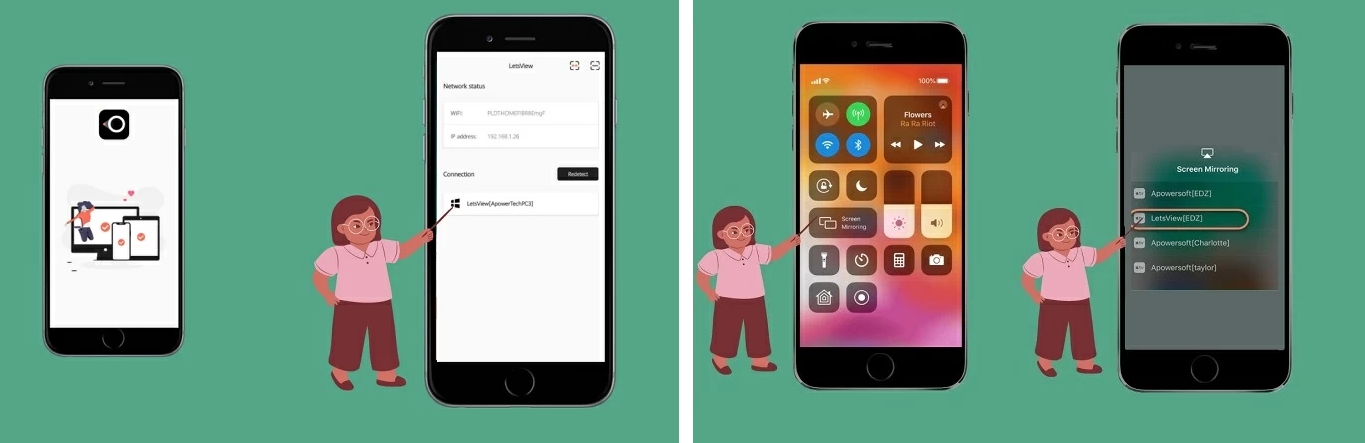
ApowerMirror
ApowerMirror یکی دیگر از ابزارهای پرکاربرد سازگار با iOS ، Android ، Mac و Windows است. با استفاده از ApowerMirror ، نه تنها می توانید صفحه نمایش تلفن خود را روی هم سینک کنید بلکه در صورت تمایل آن را ضبط کنید. برای یادگیری اشتراک گذاری آیفون با تلویزیون LG می توانید مراحل زیر را دنبال کنید.
آیفون و تلویزیون خود را به یک شبکه یکسان WiFi وصل کنید. سپس ، ApowerMirror را بر روی هر دو دستگاه بارگیری کنید. با راه اندازی برنامه ادامه دهید. در صفحه iPhone خود ، روی دکمه آبی رنگ “M” کلیک کنید و منتظر بمانید تا تلویزیون شما را تشخیص دهد.
مرحله بعد، مرکز کنترل iPhone خود را باز کنید و روی دکمه Mirroring Screen ضربه بزنید. سپس ، نام تلویزیون خود را از لیست انتخاب کنید.
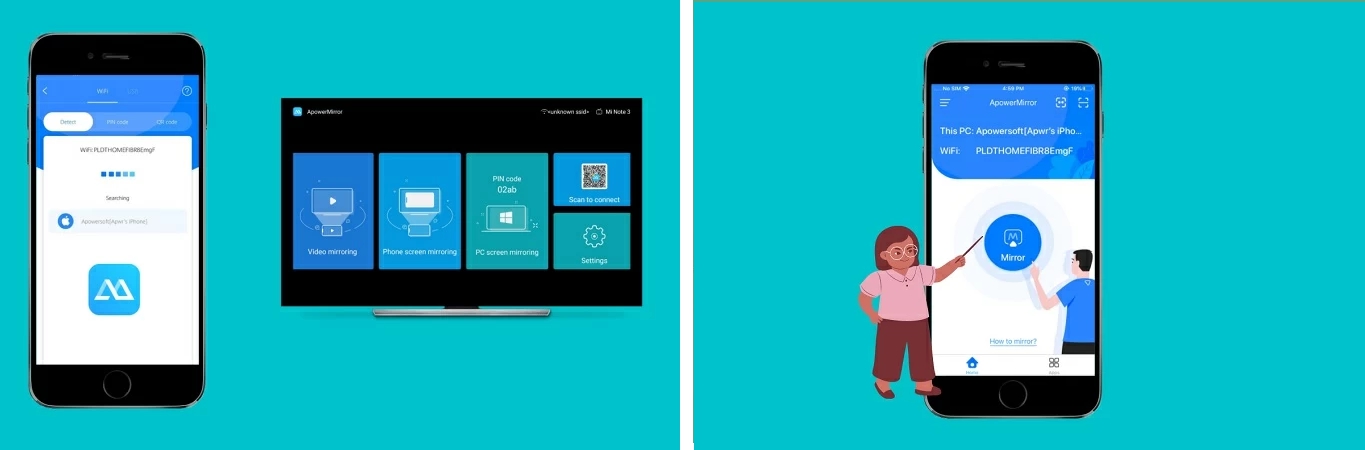
نرم افزار LG TV Plus
با استفاده از برنامه LG TV Plus ، تلویزیون هوشمند خود را به یک ریموت کنترل تبدیل کنید ، عکس ها را با تلویزیون به اشتراک بگذارید و از تلفن خود روی صفحه نمایش بزرگ تلویزیون فیلم و موسیقی پخش کنید!تجربه تلویزیون هوشمند خود را با برنامه LG TV Plus غنی تر کنید. عملکرد کنترل از راه دور شما را قادر می سازد تا تلویزیون LG webOS را به راحتی مدیریت کنید. از طریق برنامه LG TV Plus به راحتی عکس ها ، فیلم ها و موسیقی های خود را در تلفن هوشمند خود مرور کنید و از آنها در صفحه نمایش بزرگ لذت ببرید. این نرم افزار برای اکثر سیستم عامل های گوشی در دسترس می باشد.
- این برنامه فقط از تلویزیون هوشمند LG webOS که در سال 2014 و پس از آن تولید شده است پشتیبانی می کند.
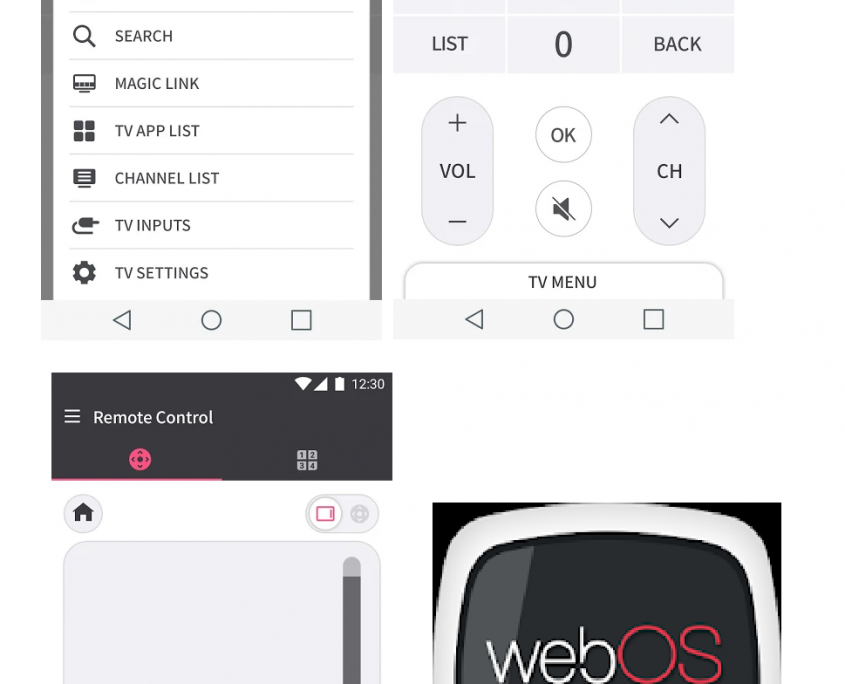




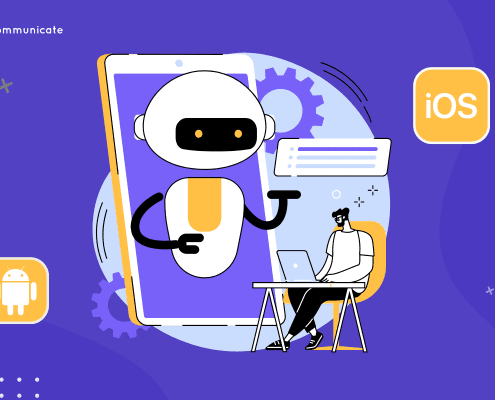
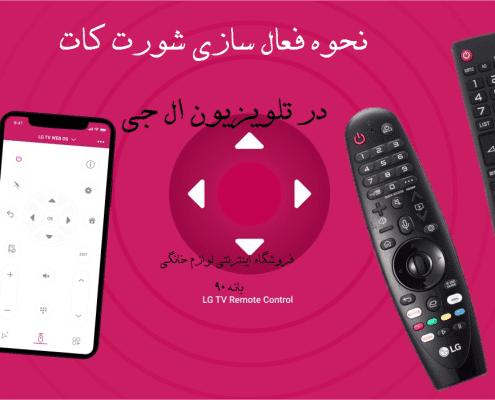
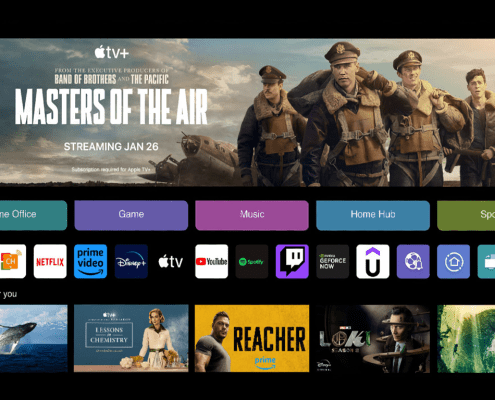











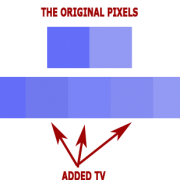









سلام من چندروز پیش یه تلویزیون LG43 مدل LM6300 گرفتم کنار کارتونشم نوشته بود سال ساخت 2022 اما الان ابدیت کردم لکیشنشم بردم روی مصر ولی هرکاری ک میکنم گذینهی Air play نمیاد لطفن یه راهنمایی بکنید تشکر
سلام
air play روی این مدل کار نمیکنه
سلام
ظرفشویی بوش مدل sms46ni05e خریدم.. گفتن که درب بعد از شستشو اتومات باز میشه..
اما متأسفانه روی هیچ کدام از برنامه ها درب باز نشد..
شما میتونید راهنمایی کنید..
سلام
این مدل سری چهار می باشد ودر سری چهار بوش درب اتوماتیک باز نمی شود.
سلام
با برنامه lets view توی قسمتی که ازم پین میخواد باید جیکار کنم پین از کجا بیارم
سلام در iPhone خود ، بر روی نماد “مربع مانندی” در گوشه بالا ضربه بزنید و کد PIN نمایش داده شده در تلویزیون را وارد کنید.